附註: 我們想要以您的語言,用最快的速度為您提供最新的說明內容。 本頁面是經由自動翻譯而成,因此文中可能有文法錯誤或不準確之處。 讓這些內容對您有所幫助是我們的目的。 希望您能在本頁底部告訴我們這項資訊是否有幫助。 此為英文文章出處,以供參考。
商務用 Skype呼叫我在功能提供讓使用者使用手機或市內來加入會議的音訊部分。
第一次嘗試加入會議,透過商務用 Skype,您會看到 [Join 會議音訊] 對話方塊:
![商務用 Skype 中的 [加入會議音訊] 對話方塊](https://support.content.office.net/zh-tw/media/a9293a6a-5867-4bbf-b5ae-a63983b26b64.png)
第一個選項 [使用商務用 Skype] 預設會選取。 但如果您希望商務用 Skype 在會議進行時撥打電話給您,您可以選取該選項、提供一個電話號碼,然後等待下一場會議撥打電話給您。
請用下列電話號碼連絡我
撥號給我在功能您可以動態新增數字,或選取已儲存的項目。 如果您要新增數個號碼,可以隨時透過 [電話選項] 頁面執行這個動作。
在開始之前,先按一下 [
![已醒目提示 [在我加入之前] 核取方塊的 [Skype 會議選項] 對話方塊](https://support.content.office.net/zh-tw/media/5b9bb99e-b410-4699-a945-10c4d69c7797.png)
在開會之前新增號碼
-
顯示 [加入會議音訊] 對話方塊時,按一下 [連絡我]。
-
按一下箭號 > [新增號碼]。
![[加入會議音訊] 對話方塊中的 [我的撥打電話] 選項](https://support.content.office.net/zh-tw/media/cc2b710b-27ff-4266-b25d-b186415cc572.png)
-
輸入您的電話號碼,然後按一下 [確定]。
有關號碼格式的詳細資訊,請參閱編輯電話號碼。
新增號碼清單
-
按一下 [

-
按一下您想要新增或更新的電話號碼的按鈕。 選項分別是 [行動電話、住家電話和其他電話。 (無法更新您的公司電話號碼因為它分派給您,您的系統管理員)。
![已醒目提示 [電話號碼] 區段的 [電話] 畫面](https://support.content.office.net/zh-tw/media/922b9791-7576-494a-9612-28132de82537.png)
-
按一下 [確定]。
從號碼清單中挑選
-
顯示 [加入會議音訊] 對話方塊時,按一下 [連絡我]。
-
按一下箭號,然後選取您要使用的號碼。
-
按一下 [確定]。
音訊
撥號給我在功能可以極順利地運作提供該使用它原本的方式: 由 Lync Server 呼叫 PSTN 電話號碼。 不過,您可以執行到較不超過最佳體驗如果您要求具備 Lync 功能的端點 (例如某間會議室電話) 撥打您的 Lync Server。 以下是可能會遇到,以及兩種方法可以解決問題的問題。
若要開始,以下是電話的撥號給我在功能提供啟用 Lync 的電話號碼時,會發生什麼情況。 假設 Ken Myer 嘗試加入會議,讓 Lync Server 他撥打 1-206-555-1219,啟用 Lync Server 的電話號碼。 陳將最初連線至會議,但之後數秒 Lync 會顯示訊息呼叫未完成或已結束,,陳會顯示為已經從會議捨棄:
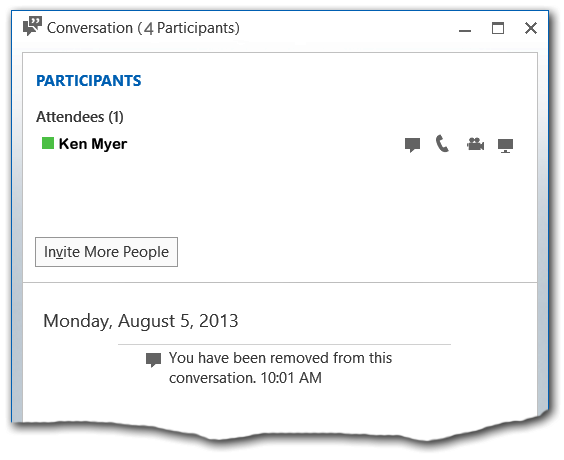
不過,請注意,有不一致的 Lync 交談視窗內。 陳 Myer 是 [參與者] 標題底下所列的唯一名稱。 不過,如果您看] 視窗的標題列中,您會看到會議包含四個參與者的總計。
同樣地,如果您的任何其他會議參與者的交談視窗中看起來您將無法看到 Ken Myer 列出任何位置:
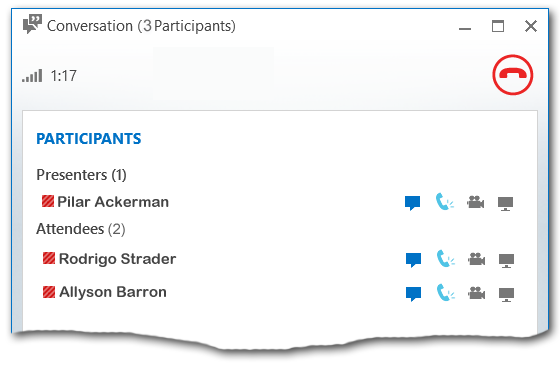
然後,一次 Ken Myer 能夠使用自己具備 Lync 功能的手機來參與通話的音訊部分。 撥號給我在功能有實際運作,但不佳的使用者體驗。
有至少有兩種方法可以解決這個問題。 如果您已在這種方式 (例如 Ken Myer 並未) 中加入會議,您通常可以解決問題的不同樣式中互動的狀況。 例如,如果您要傳送立即訊息交談視窗將現在會顯示所有會議參與者,包括您自己:
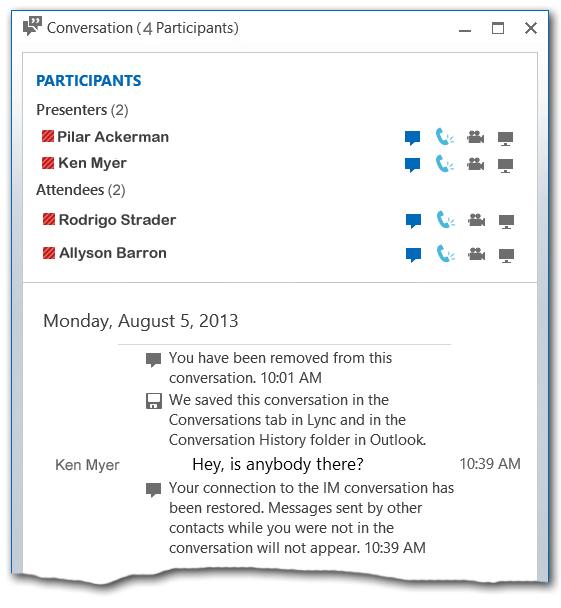
此時您應該可以參與會議預期的方式。
或者,您可以藉由變更您在加入會議的方式完全避免此問題。 如果您需要擁有打電話給 Lync Server 啟用電話的 Lync Server,您應該開始加入會議音訊的連線不。 若要這樣做,請按一下 [加入會議音訊] 對話方塊出現時,[不加入音訊:
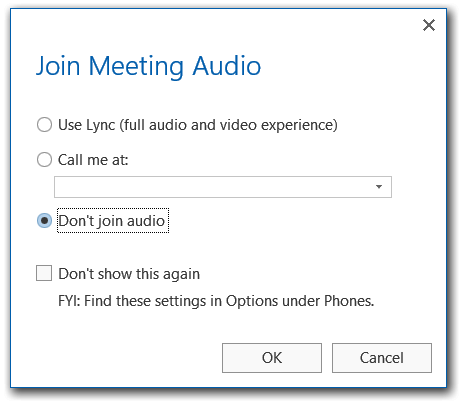
您已成功連線至會議後,您現在可以 「 邀請 」 若要加入的會議,以及啟用 Lync Server 的電話。 若要這樣做,請將滑鼠停留在 [人員] 圖示,然後按一下 [邀請其他人:
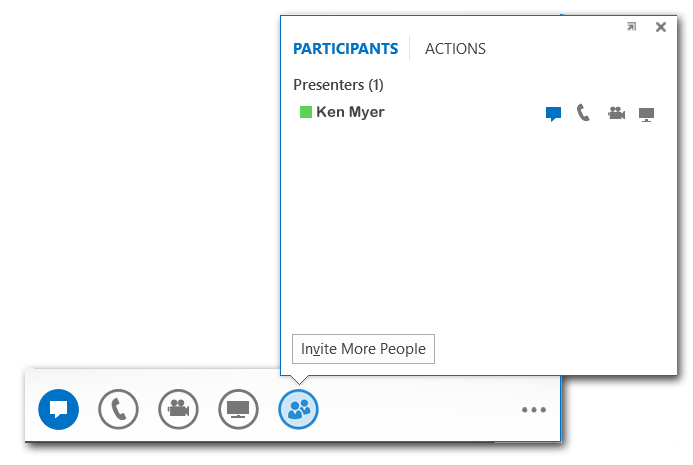
會顯示 [傳送立即訊息] 對話方塊。 略過] 對話方塊的標題 (您不實際要傳送立即訊息),並輸入啟用 Lync 的電話的電話號碼:
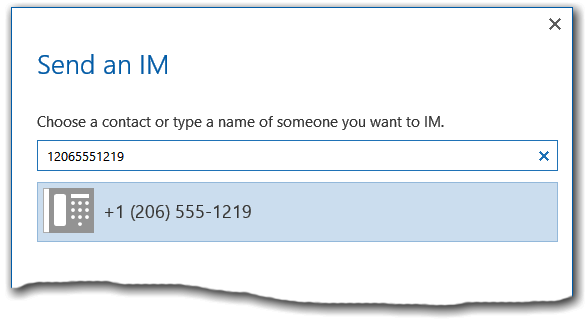
按一下[確定]之後,Lync Server 會呼叫的對話方塊中輸入數字。 連線時,您必須透過 Lync 功能的電話,完整音訊功能,您將能夠查看並與其互動完整的會議名冊。
邀請其他人撥入您的會議
假設您需要找其他人加入您的會議。 即使那個人不在原始的會議邀請中,您還是可以邀請他加入。
-
在商務用 Skype 會議中,按一下 IM 圖示 (

-
按一下 [邀請其他人]。
-
輸入姓名或電話號碼,或從您的連絡人清單中選擇某個人。
-
按一下 [確定]。










